नेटवर्क मैप - अपने नेटवर्क कंप्यूटर को मज़ेदार तरीके से एक्सेस करें
विंडोज 7(Windows 7) की कम ज्ञात विशेषताओं में से एक नेटवर्क मैप है। यह विशेषता वही करती है जो इसके नाम का तात्पर्य है: यह आपको एक विशिष्ट समय पर आपके नेटवर्क से जुड़े सभी कंप्यूटरों का पूरा नक्शा दिखाता है। इसे पहली बार विंडोज विस्टा में पेश किया गया था और इसे (Windows Vista)विंडोज 7(Windows 7) में काफी अपरिवर्तित रखा गया था । इस गाइड में मैं आपको दिखाऊंगा कि नेटवर्क मैप कैसे देखें, यह बताएं कि यह कौन सी जानकारी दिखाता है, इसका उपयोग कैसे करें और समस्याओं के मामले में क्या करें।
नेटवर्क मैप कैसे देखें
सबसे पहले, नेटवर्क और साझाकरण केंद्र(Network and Sharing Center) खोलें । विंडो के ऊपर, आपको एक बुनियादी नेटवर्क मैप दिखाई देगा, जिसमें दिखाया जाएगा कि आपका कंप्यूटर इंटरनेट से जुड़ा है या नहीं।
पूरा नेटवर्क मैप देखने के लिए 'पूरा नक्शा देखें'('See full map') पर क्लिक करें ।

नेटवर्क मैप कुछ इस तरह दिखना चाहिए।

यदि आप एक से अधिक नेटवर्क से जुड़े हैं, तो आप नेटवर्क मानचित्रों के बीच स्विच कर सकते हैं। 'नेटवर्क मैप' सेक्शन में('Network map of') जाएं और अपने इच्छित नेटवर्क का चयन करने के लिए ड्रॉप-डाउन मेनू पर क्लिक करें।

आप मानचित्र(Map) से क्या जानकारी प्राप्त कर सकते हैं ?
पहली बार देखने पर, नेटवर्क मैप सिर्फ यह दिखाता है कि आपके कंप्यूटर कैसे आपस में जुड़े हुए हैं। हालाँकि, नेटवर्क मैप आपको और भी बहुत कुछ बता सकता है। उदाहरण के लिए, यदि आप अपने माउस को कंप्यूटर के नाम पर घुमाते हैं, तो आपको कुछ उपयोगी जानकारी दिखाई देगी: कंप्यूटर का नाम, आईपी पता और मैक(MAC) पता।

लाइनों को कैसे दिखाया जाता है, इस पर निर्भर करते हुए, आप बता सकते हैं कि कौन से कंप्यूटर केबल या वायरलेस सिग्नल के माध्यम से जुड़े हुए हैं। केबल के माध्यम से जुड़े सभी कंप्यूटरों में उनके प्रत्येक कनेक्शन के लिए एक लाइन होती है। वायरलेस के माध्यम से जुड़े लोगों में एक बाधित लाइन होती है जो उनके कनेक्शन दिखाती है।

आपके लैपटॉप के मॉडल और वायरलेस नेटवर्क कार्ड के प्रकार के आधार पर, विंडोज 7 आपको वायरलेस के माध्यम से जुड़े प्रत्येक कंप्यूटर के लिए सिग्नल की ताकत भी दिखा सकता है।
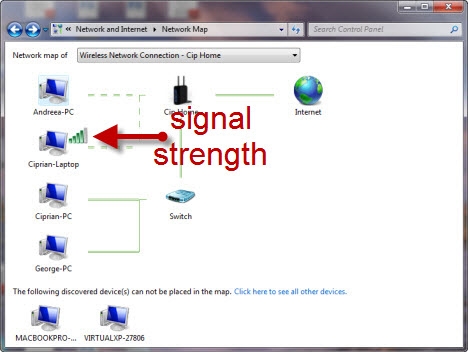
आप कंप्यूटर मानचित्र पर कुछ कार्य भी कर सकते हैं:
-
किसी कंप्यूटर पर क्लिक करें(Click on a computer) - इससे एक विंडोज़ एक्सप्लोरर विंडो खुलेगी जिसमें आपको उस कंप्यूटर पर सभी साझा की गई फ़ाइलें, फ़ोल्डर और डिवाइस दिखाई देंगे।
- राउटर आइकन पर क्लिक करें (Click on the router icon)- यह एक नई ब्राउज़र विंडो में उस राउटर का प्रशासन पृष्ठ खोल देगा।( - it will open the administration page of that router in a new browser window.)
-
इंटरनेट आइकन पर क्लिक करें - यह (Click the Internet icon)इंटरनेट समस्या निवारण विज़ार्ड(Internet troubleshooting wizard) खोलेगा ।
नेटवर्क मैप(Network Map) से कंप्यूटर क्यों गायब हैं ?
हो सकता है कि आपके नेटवर्क के कुछ कंप्यूटर नेटवर्क मैप में दिखाई न दें या वे एक अलग सेक्शन में दिखें, जैसा कि नीचे दिखाया गया है।
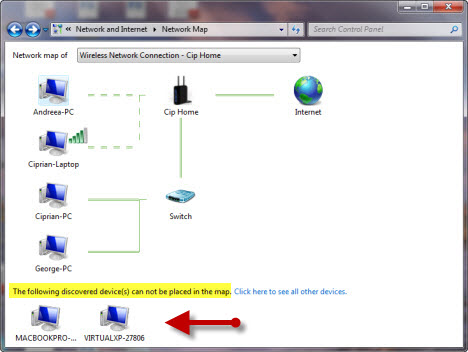
अगर ऐसा है, तो इसका मतलब है कि आपका विंडोज 7 कंप्यूटर इसे ठीक से नहीं पहचान सकता है और इसे नेटवर्क मैप पर रख सकता है। यह निम्नलिखित कारणों से हो सकता है:
-
आप सार्वजनिक नेटवर्क से जुड़े हैं -(Public network)(You are connected to a Public network) सार्वजनिक नेटवर्क पर कंप्यूटर खोज सक्षम नहीं है, इसलिए आपके नेटवर्क मानचित्र में अन्य कंप्यूटर शामिल नहीं होंगे।
-
नेटवर्क खोज बंद है(Network discovery is turned off) - इसे चालू करने का तरीका जानने के लिए, नेटवर्क साझाकरण सेटिंग्स को अनुकूलित करने के तरीके(How to Customize Network Sharing Settings) पर हमारी मार्गदर्शिका का पालन करें ।
-
कंप्यूटर विंडोज एक्सपी चला रहा है(The computer is running Windows XP) - इस मामले में आपको इस अपडेट(update) को विंडोज एक्सपी कंप्यूटर पर इंस्टॉल करना होगा और माइक्रोसॉफ्ट द्वारा प्रलेखित निर्देशों का पालन करना होगा।
-
एक फ़ायरवॉल नेटवर्क खोज को अवरुद्ध कर रहा है(A firewall is blocking the network discovery) - आपको कंप्यूटर पर फ़ायरवॉल सेटिंग्स की जाँच करने की आवश्यकता है जो दिखाई नहीं दे रही है और सुनिश्चित करें कि यह नेटवर्क की खोज और साझा करने की अनुमति देता है।
-
कंप्यूटर गैर-Microsoft ऑपरेटिंग सिस्टम चलाता है(The computer runs non-Microsoft operating systems) - यदि आपके पास Mac या Linux OS वाला कंप्यूटर है, तो संभावना है कि यह अब मानचित्र पर दिखाई देगा।
त्रुटियों के मामले में क्या करें
ऐसा हो सकता है कि आपका कंप्यूटर एक त्रुटि संदेश प्रदर्शित करता है कि मैपिंग प्रक्रिया काम नहीं कर रही है। व्यक्तिगत रूप से मेरे साथ ऐसा कभी नहीं हुआ, चाहे मैंने कितनी भी कोशिश की हो। हालाँकि, यदि आपके साथ ऐसा होता है, तो निम्न प्रयास करें:
- (Press F5)नेटवर्क मैप को रिफ्रेश करने के लिए F5 दबाएं । यदि त्रुटि बनी रहती है, तो नीचे दिए गए सुझावों का प्रयास करें।
- यदि आप वायरलेस नेटवर्क से जुड़े हैं और सिग्नल खराब है, तो सिग्नल प्रदान करने वाले वायरलेस राउटर के करीब जाएं।
- नक्शा दिखाने के लिए राउटर विंडोज 7(Windows 7) ( लेयर टोपोलॉजी डिस्कवरी - एलएलटीडी(Layer Topology Discovery - LLTD) ) द्वारा उपयोग किए गए प्रोटोकॉल के साथ असंगत हो सकता है । यदि ऐसा है, तो केवल एक चीज जो आप कर सकते हैं वह है राउटर को एक नए मॉडल से बदलना।
निष्कर्ष
भले ही इस फीचर के बारे में ज्यादा जानकारी न हो, लेकिन यह काफी काम का साबित हो सकता है। थोड़ी देर तक इसके साथ खेलने के बाद, मैं वास्तव में इसे पसंद करता हूं और नेटवर्क पर कंप्यूटरों तक पहुंचने के लिए आश्चर्यजनक रूप से अक्सर इसका उपयोग करता हूं और जांचता हूं कि कौन से कंप्यूटर चालू या बंद हैं।
Related posts
विंडोज 11 हॉटस्पॉट कैसे बनाएं -
अपने वाई-फाई नेटवर्क में वायरलेस प्रिंटर कैसे स्थापित करें -
होमग्रुप क्या है? विंडोज 7 होमग्रुप का उपयोग कैसे करें
मैं विंडोज 11 पर वाई-फाई को कैसे सक्षम या अक्षम कर सकता हूं? -
विंडोज 11 में वाई-फाई नेटवर्क को कैसे भूले -
उबंटू में फ़ोल्डर कैसे साझा करें और उन्हें विंडोज 7 से एक्सेस करें
विंडोज़ में उन्नत नेटवर्क साझाकरण सेटिंग्स को कैसे अनुकूलित करें
विशिष्ट उपयोगकर्ताओं के साथ फ़ोल्डर साझा करने के लिए Windows उन्नत साझाकरण का उपयोग कैसे करें
विंडोज 8.1 में वायरलेस नेटवर्क प्रोफाइल को कैसे हटाएं या भूल जाएं
विंडोज 7 में वायरलेस नेटवर्क से कैसे जुड़ें?
सरल प्रश्न: प्रॉक्सी सर्वर क्या है और इसका क्या अर्थ है?
विंडोज 10 में वाई-फाई सेंस क्या है और इसका इस्तेमाल कैसे करें
अपने ASUS राउटर में कैसे लॉगिन करें: चार तरीके जो काम करते हैं -
वायरलेस नेटवर्क पर इंटरनेट कनेक्शन की समस्याओं का निवारण करें
सरल प्रश्न: विंडोज़ में नेटवर्क स्थान क्या हैं?
विंडोज 11 में नेटवर्क ड्राइव को कैसे मैप करें और एफ़टीपी लोकेशन कैसे जोड़ें
विंडोज़ में अपना आईपी पता खोजने के 8 तरीके (सभी संस्करण)
विंडोज 7 में नेटवर्क ड्राइव, वेबसाइट और एफ़टीपी स्थानों को कैसे मैप करें
विंडोज 7 में एक एड हॉक वायरलेस कंप्यूटर-टू-कंप्यूटर नेटवर्क कैसे सेट करें?
विंडोज 10 में छिपे हुए वाई-फाई नेटवर्क से जुड़ने के 3 तरीके
